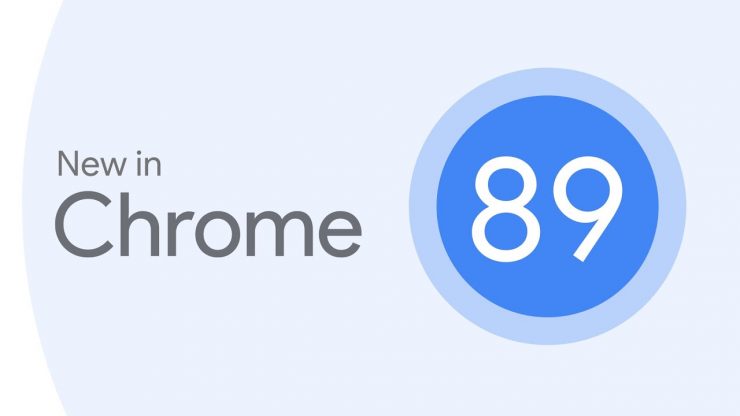Beste oplossing voor ‘Uw verbinding is niet privé’ in Chrome
Inhoud:

Een goede zaak van Chrome is krachtigbeveiligingsfuncties die erop gericht zijn de privacy en veiligheid van gebruikers als topprioriteit te behouden. Als Chrome iets verdachts vindt aan de site, wordt deze geblokkeerd en wordt ook de oorzaak van het probleem weergegeven. Een van deze algemene problemen in Chrome is "Uw verbinding is niet privé". Vandaag bespreken we alle mogelijke oplossingen om het probleem op Chrome en Android op te lossen.
Als Google een inbreuk op de beveiliging vindt in hetprivacy van de gebruikers, dan zal het de gebruikers beperken van toegang tot de dingen online. Een dergelijke waarschuwing die u mogelijk bent tegengekomen tijdens het browsen in Chrome, is HTTPS / SSL-fout bij het bericht "Je verbinding is niet prive". De waarschuwing komt samen met een rood hangslot dat aangeeft dat de verbinding niet beveiligd is.
Wat zijn de redenen voor een verbindingsfout die niet privé is?
Het volgende kan de redenen zijn waarom uw verbinding geen privéfout is in Chrome. Er kunnen ook andere redenen zijn, maar in het algemeen veroorzaakt de volgende HTTPS-fout in de browser.
Net :: Err_Cert_Authority_Invalid
- Het afgegeven certificaat is verouderd.
- De browser is oud.
- Het websitecertificaat en de browserverbinding zijn niet beveiligd.
Net :: Err_Cert_Common_Name_Invalid
- Het certificaat komt niet overeen met de naam van de uitgever
- Google Chrome-browserfout
- Adresfout vanwege niet-overeenkomend certificaat
Net :: Err_Cert Date_Invalid
- Datum op de computer klopt niet.
Hoe u ‘Uw verbinding is niet privé’ in Chrome kunt oplossen?
Hier zijn de beste oplossingen om de Connection Not Private-fout in de Chrome-browser voor Windows en Android op te lossen.
Datum- en tijdcorrectie
Klik op uw Windows-pc op de locatie die de tijd / datum aangeeft en corrigeer de datum naar exact hetzelfde.
Laad de pagina opnieuw en je zou de waarschuwing moeten zien verdwijnen met de pagina geladen in het groene hangslot met het "Pagina is beveiligd".
Probleem met Chrome-extensie
Open de fout bij het genereren van een webpagina in de incognitomodus van de Chrome-browser. Als de pagina veilig wordt geopend in de privémodus, wordt de fout veroorzaakt door een Chrome-extensie.
Schakel de extensie uit om de fout te verhelpen. Ga gewoon naar; chrome: // extensies en schakel alle extensies uit.
Installeer vertrouwd certificaat
Deze oplossing mag alleen worden gebruikt als u dit zeer hard nodig heeft.
Stap 1. Klik op het HTTPS-slotpictogram en klik op details.
Ook kunt u naar Meer tools> Developer Tools; klik op het tabblad Beveiliging.
Stap 2. Klik "Bekijk certificaat".
Stap 3. Raken "Details" in de certificaatviewer en selecteer het bovenste certificaat (moet afkomstig zijn van een ander adres dan het adres dat u probeerde)
Stap 4. Raak dan "Exporteren" en sla het certificaatbestand op.
Stap 5. Ga naar Chrome-instellingen → Geavanceerd → Certificaten beheren.
Stap 6. Raken "Importeren"Selecteer het certificaatbestand dat je hierboven hebt opgeslagen en druk op enter om alle opties toe te kennen.
Start Chrome opnieuw,chrome: // herstart (het heropent al uw tabbladen).
Dit lost het probleem op van NET Err Cert Authority Invalid & NET Err Cert Common Name Invalid.
Importeer vertrouwd certificaat SSL

Controleer eerst de uitgevers van het SSL-certificaat voor de website. Voer een Google-zoekopdracht uit en download Root CA-certificaat van de SSL-uitgever op uw pc.
Ga vervolgens naar Chrome Instellingen → Geavanceerd → Certificaten beheren
Klik hier op het Intermediate Authorities en importeer het gedownloade Root-certificaatHiermee wordt de waarschuwingsfout in Chrome zeker opgelost.
Hiermee wordt de waarschuwing NET :: ERR_CERT_AUTHORITY_INVALID & NET :: ERR_CERT_COMMON_NAME_INVALID opgelost.
Wijzig de DNS-instellingen van het protocol
Stap 1. Zoeken 'ncpa.cpl‘In Windows.
Stap 2. Zoek naar de optie genaamd Internet Protocol versie 4 (TCP / IPv4).
Stap 3. Klik erop en klik op het Eigendommen knop.
Stap 4. Gebruik nu handmatig de volgende DNS-servers; Voorkeurs DNS-server als 8.8.8.8 & Alternatieve DNS-server als 8.8.4.4 (De openbare DNS van Google) (IP instellen als automatisch)
Stap 5. Start de browser opnieuw en controleer websites.
Hiermee wordt de fout Net Err Cert Common Name Invalid in Chrome opgelost.
Voeg ‘-ignore-certificaat-fouten’ toe
Als u dergelijke fouten wilt negeren, kunt u het proberendeze eenvoudige snelkoppeling waarmee u al deze fouten omzeilt en u kunt bladeren zonder enige waarschuwing. Maar ik raad u aan om deze snelkoppeling toe te voegen als u uw accountreferenties en wachtwoorden niet deelt met de site.
- Open Chrome-eigenschappen door met de rechtermuisknop op Toepassing te klikken.
- Voeg nu toe -ignore-certificaat-fouten aan het einde van het tekstvak in de doelsectie.
- Start Chrome opnieuw en laad het paginaprobleem opnieuw.
Verwijder antivirussoftware
Als u een antivirusprogramma heeft dat ‘HTTPS-bescherming’ of ‘HTTPS-scannen’ biedt, zorgt dit ervoor dat Chrome geen beveiliging kan bieden.
Schakel de AV uit en breng de nodige wijzigingen aan als de pagina normaal wordt geladen om te voorkomen dat de AV interfereert met Chrome.
Het wordt ook aanbevolen om de antivirus-app te wijzigen als u denkt dat het probleem aanhoudt.
Wis de DNS-cache van Google Chrome
Stap 1. Bezoek gewoon de URL ‘chrome: // net-internals / # dns
Stap 2. Klik op Clear-Host Cache knop naast Host resolver cache.
Stap 3. U zult merken dat de websites naar behoren werken.
Stap 4. Dit is een van de gemakkelijkste en nuttigste oplossingen om het probleem van DNS-servers te stoppen.
Wis Google Services Framework Cache | Android
Google Services Framework synchroniseert uw gegevens en slaat apparaatgegevens op. Het helpt ook bij het goed functioneren van Google Play-services en gerelateerde Google-apps.
- Ga naar Instellingen> Toepassingsbeheer> Alles> Google Services Framework> Tik op "Forceer stop" & tik en tik vervolgens op 'Cache wissen" knop.
- Start uw apparaat opnieuw op.
Wis de gegevens en de cache
Voor Chrome op Android
- Klik op de drie stippen in de Chrome-browser.
- Open de Instellingen.
- Klik hier op Privacy.
- Browsergeschiedenis verwijderen.
- Laad de pagina opnieuw om de oplossing te zoeken.
Voor Chrome op pc
Instellingen → Browsegegevens wissen → Cookies en caches selecteren verwijderen → Druk op Browsegegevens wissen
Als u klaar bent, start u de Chrome-app opnieuw en probeert u de pagina opnieuw te laden.
Update Chrome
Het wordt het beste aanbevolen om de Chrome bij te werken, omdat deze updates beveiligingspatches kunnen bevatten die het probleem oplossen voor het geval u het probleem onlangs tijdens het surfen tegenkomt.
Het probleem kan grotendeels worden opgelost door de Chrome-browser en / of Windows-software bij te werken, indien beschikbaar.
Ik raad je aan om eerst met Chrome-update te gaan - Instellingen → Help → Over Chrome → Update Chrome.
Conclusie: Met de bovenstaande oplossingen kunt u de verbindingsfout in Chrome voor Windows en Android probleemloos oplossen en zonder fouten op internet surfen.
Ik hoop dat de post nuttig was. Reageer hieronder voor hulp of ondersteuning indien nodig. Proost!
Trucs













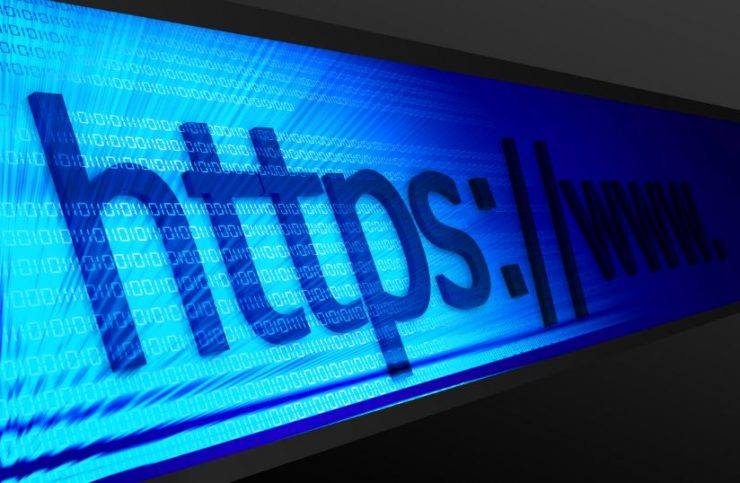
![[SOLVED] Er is geen internetverbinding: ERR_INTERNET_DISCONNECTED](/images/Tech-Tips/SOLVED-There-is-no-Internet-Connection-ERR_INTERNET_DISCONNECTED_5309.png)